Содержание
Смотреть (слушать) YouTube в фоновом режиме на iphone
Главная » Полезно знать
На просторах YouTube можно найти много интересного и полезного видео- и аудио-контента. Многие популярные музыкальные исполнители выкладывают сюда свои клипы, мастера и тренеры выгружают обучающие ролики, энтузиасты предлагают вебинары и аудиокниги.Все это можно не только смотреть, но и просто слушать, однако, стандартный клиент YouTube против воспроизведения в фоне. Для непрерывного прослушивания нужно держать программу запущенной.Есть несколько способов потреблять контент с YouTube в фоновом режиме: от платной подписки до бесплатных клиентов. Вот несколько популярных и неожиданных решений:
Содержание статьи
- Как воспроизводить YouTube-видео в фоновом режиме на iPhone и iPad
- Как воспроизводить YouTube-видео на фоне в iOS 12 или iOS11
- Как воспроизводить YouTube-видео на фоне на заблокированном iPhone или iPad
- Как воспроизводить YouTube-видео в фоновом режиме на iPhone и iPad видео
Как воспроизводить YouTube-видео в фоновом режиме на iPhone и iPad
Каждый из вас может отключить уведомления от приложения в полном объеме – в Settings и в разделе Notifications, но давайте посмотрим, и каким образом, чтобы запустить видео в фоновом режиме.
- Откройте заложенной приложение Safari.
- Запустить выбранное видео в веб-версии YouTube.
- Претензия настольной версии веб-сайта, удерживая палец на кнопку перезагрузки страницы и нажмите кнопку » Request Desktop Site.
- Запустить выбранное видео.
- Откройте новую вкладку в Safari.
- Закройте приложение стандартным образом, без его выключения.
При условии, что вы запускали видео какое-то музыкальное произведение, и вы выполнили описанные выше действия, воспроизведение контента не будет прерывать. Вы можете продолжить работу с вашим iOS устройством, наслаждаясь любимой музыкой без каких-либо проблем, а если вы хотите сделать перерыв или чтобы ее остановить, открыть Control Center и заложения аудио раздел.
Как воспроизводить YouTube-видео на фоне в iOS 12 или iOS11
Первый способ, о котором мы расскажем, успешно работает в последних версиях iOS.![]()
- Откройте браузер Safari на своём iPhone или iPad.
- Откройте YouTube-видео, которое хотите слушать на фоне.
- Нажмите на значок «поделиться» в виде стрелочки вверх в прямоугольнике.
- Выберите вариант «Полная версия сайта».
- Страница обновится, и откроется полная версия сайта YouTube с вашим видео.
- Запустите видео и при необходимости подождите, пока завершится реклама.
- Теперь нажмите на значок, отвечающий за вкладки браузера.
- Переключитесь на другую вкладку или создайте новую и загрузите любой сайт
- Теперь вернитесь на домашний экран своего устройства с помощью кнопки или индикатора Home.
- Наслаждайтесь прослушиванием YouTube-видео на фоне! Вы можете заниматься своими делами, и видео продолжит играть. Ставить на паузу его можно в Пункте управления.
- Данный способ работает как в iOS 11, так и в iOS 12.
Если у вас что-то не получается, повторите все шаги в таком же порядке. Очень важно переключиться на полную версию сайта перед тем, как переходить на другую вкладку, иначе ничего не получится. Также убедитесь, что видео открылось в браузере, а не мобильном приложении YouTube. Если на полной версии сайта видео сразу открывается в плеере, его можно свернуть с помощью жеста.
Также убедитесь, что видео открылось в браузере, а не мобильном приложении YouTube. Если на полной версии сайта видео сразу открывается в плеере, его можно свернуть с помощью жеста.
Как воспроизводить YouTube-видео на фоне на заблокированном iPhone или iPad
Есть ещё один способ, который позволяет воспроизводить YouTube-видео в фоновом режиме на заблокированном устройстве. Данный способ требует наличия мобильного приложения YouTube.
- Откройте приложение YouTube и включите видео, которое хотите слушать на фоне.
- Теперь быстро два раза нажмите кнопку включения своего устройства. Видео продолжит воспроизводиться на фоне, а устройство заблокируется.
Как воспроизводить YouTube-видео в фоновом режиме на iPhone и iPad видео
( Пока оценок нет )
Теперь вы можете воспроизводить YouTube в фоновом режиме на iPhone с iOS 14
YouTube очень много значит для всех нас, от нашего любимого музыкального проигрывателя до нашего ежедневного источника новостей. Но видео нельзя воспроизводить в фоновом режиме на вашем iPhone или iPad. Это означает, что вы не можете использовать какие-либо другие приложения во время просмотра видео на Youtube, что плохо для большинства из нас. Существует множество решений, объясняющих, как можно воспроизводить YouTube в фоновом режиме на iPhone и угадайте, что? Все эти методы больше не работают. Но, к удивлению, в iOS 14 мы нашли интересный способ продолжать воспроизведение YouTube даже тогда, когда ваш iPhone заблокирован.
Но видео нельзя воспроизводить в фоновом режиме на вашем iPhone или iPad. Это означает, что вы не можете использовать какие-либо другие приложения во время просмотра видео на Youtube, что плохо для большинства из нас. Существует множество решений, объясняющих, как можно воспроизводить YouTube в фоновом режиме на iPhone и угадайте, что? Все эти методы больше не работают. Но, к удивлению, в iOS 14 мы нашли интересный способ продолжать воспроизведение YouTube даже тогда, когда ваш iPhone заблокирован.
В этой статье мы познакомим вас с пошаговым руководством по воспроизведению YouTube в фоновом режиме на iPhone с iOS 14.
Обновление iOS 14 добавляет в ваш iPhone множество функций. Один из них — режим «картинка в картинке» или «картинка в картинке». Режим PiP на iOS 14 может помочь вам использовать любые другие приложения при просмотре видео на ваших любимых веб-сайтах или в приложениях. В режиме PiP на iPhone видео будет воспроизводиться в плавающем контейнере. Вы можете перетащить плавающее окно по экрану.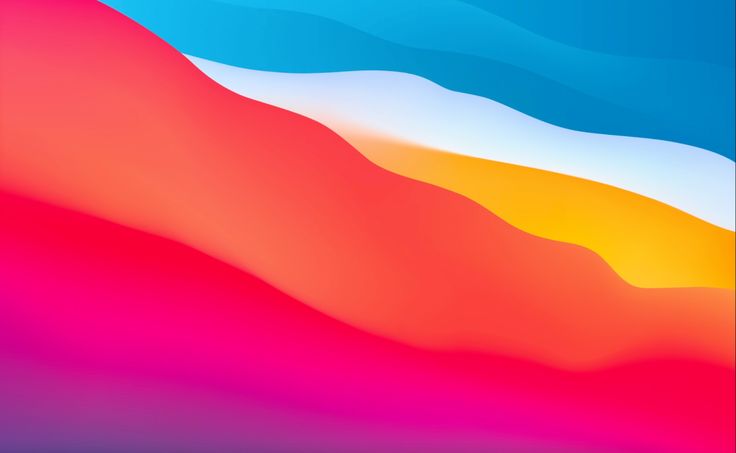 Теперь также можно изменить размер и уменьшить окно «Картинка в картинке» на вашем iPhone с iOS 14.
Теперь также можно изменить размер и уменьшить окно «Картинка в картинке» на вашем iPhone с iOS 14.
Кроме того, есть одна скрытая функция, предлагаемая режимом «Картинка в картинке» на iOS 14. Ваш iPhone может воспроизводить любое видео YouTube в фоновом режиме и продолжать воспроизведение YouTube даже после того, как экран заблокирован. Интересно, правда? Для этого вам не нужно иметь YouTube Premium или даже какие-либо сторонние приложения. Выполните следующие действия, если вы обновили свой iPhone до последней версии iOS 14, чтобы воспроизводить YouTube в фоновом режиме.
- Откройте браузер Safari и перейдите на Youtube.com на iPhone.
- Найдите и воспроизведите любое видео.
- Переключите видео в полноэкранный режим.
- В полноэкранном режиме нажмите кнопку «Картинка в картинке» в верхнем левом углу.
- Вы также можете провести снизу, чтобы перейти на главный экран с видео в режиме PiP.
- Теперь нажмите кнопку блокировки на вашем iPhone.

- Видео будет приостановлено. Теперь нажмите кнопку блокировки и нажмите кнопку воспроизведения в уведомлении медиаплеера на экране блокировки.
- Теперь слушайте видеоконтент YouTube, заблокировав свой iPhone.
Как мы заметили, старые способы iPhone для воспроизведения YouTube в фоновом режиме больше не работают. Итак, вы можете обновить свой iPhone до последней версии iOS 14 и воспользоваться этой скрытой уловкой. Теперь вы можете наслаждаться музыкой с YouTube, не отключая iPhone.
На вашем iPhone установлены старые версии iOS? Вы по-прежнему можете использовать старые решения для запуска YouiTube, когда экран выключен, и вы можете ознакомиться с нашим пошаговым руководством, чтобы узнать больше.
YouTube наконец-то широко внедряет PiP для iPhone и iPad
Эбнер Ли
– 11 июля 2022 г., 14:09 по тихоокеанскому времени.
@technacity
В июне прошлого года YouTube объявил, что функция «картинка в картинке» (PiP) появится в ее приложениях для iPhone и iPad, а широкая доступность доступна всего через несколько дней для подписчиков Premium по всему миру и бесплатных пользователей в США.
Как это использовать: Просто выберите видео YouTube для просмотра, а затем выйдите из приложения YouTube (проведя вверх от нижнего края экрана или нажав кнопку «Домой»). Видео будет продолжать воспроизводиться в мини-плеере, который вы можете перемещать по экрану вашего устройства при использовании других приложений.
Через два месяца после прошлогоднего анонса Google позволил подписчикам YouTube Premium вручную включить эту функцию. Этот тест закончился в апреле 2022 года, и после этого компания ничего не говорила о доступности PiP.
Теперь YouTube готов широко запустить поддержку «картинка в картинке» «в течение следующих нескольких дней» для устройств под управлением iOS 15 и iPadOS 15 или выше.
Мы понимаем, что развертывание столь востребованной функции было медленным, и хотим поблагодарить всех, кто поделился отзывами во время экспериментов (в том числе недавно на youtube.com/new) и терпеливо ждал этого момента!
После развертывания на вашем телефоне или планшете в разделе «Настройки» > «Основные» появится переключатель «Картинка в картинке», а YouTube Premium по-прежнему будет предлагать фоновое воспроизведение, когда вы слышите только звук без видео.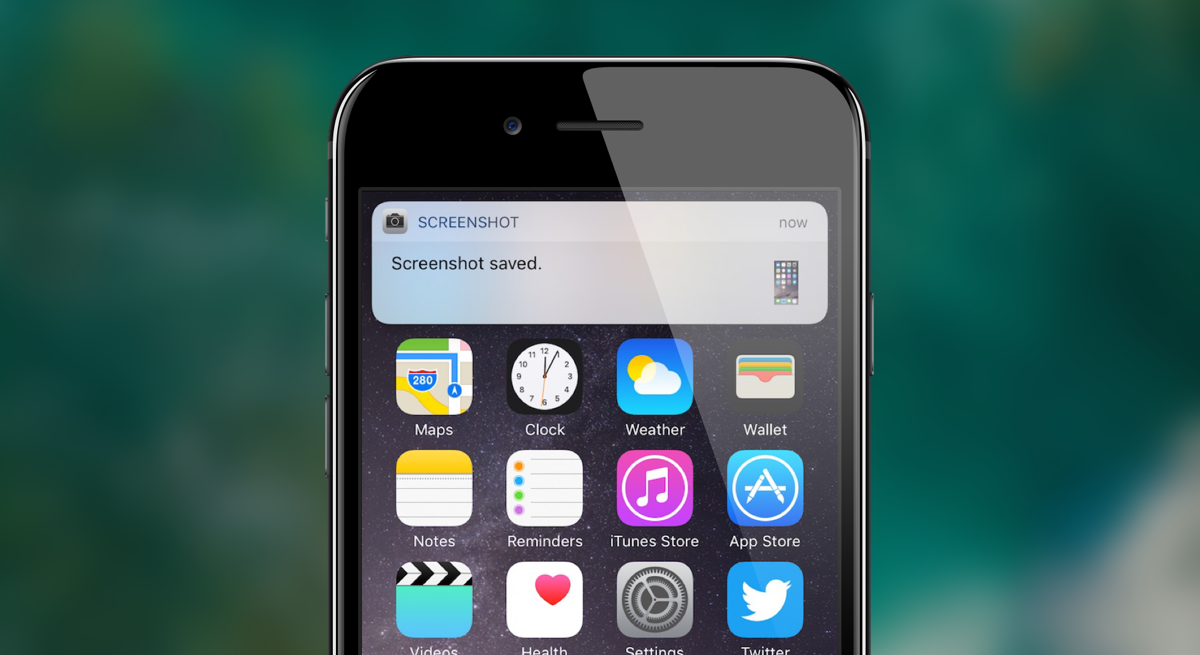 Он не работает на нескольких устройствах, которые мы проверили сегодня.
Он не работает на нескольких устройствах, которые мы проверили сегодня.
Доступность YouTube PiP
С точки зрения доступности, все платные подписчики YouTube Premium на iPhone и iPad по всему миру «будут иметь доступ к PiP для всего контента (как музыкального, так и не музыкального)».
Чтобы включить эту функцию, перейдите в «Настройки» > «Основные» в приложении YouTube и включите функцию «Картинка в картинке». Если вы не включите PiP, вы все равно сможете использовать фоновое воспроизведение по умолчанию (на основе ваших отзывов о наших экспериментах)!
В США функция PiP доступна для бесплатных пользователей, но только для «немузыкального контента», при этом реклама будет отображаться.
Подробнее на YouTube:
- YouTube наконец-то принял меры по борьбе со спамом в комментариях, который выдает себя за авторов
- YouTube Premium запускает реферальную программу, чтобы получить до 12 бесплатных месяцев
- YouTube Music добавляет множественный выбор в веб-приложение [U]
- YouTube тестирует более точную очистку индикатора выполнения видео с помощью миниатюр
FTC: Мы используем автоматические партнерские ссылки, приносящие доход. Еще.
Еще.
Посетите 9to5Google на YouTube, чтобы узнать больше новостей:
Вы читаете 9to5Google — экспертов, которые день за днем сообщают новости о Google и окружающей его экосистеме. Обязательно посетите нашу домашнюю страницу, чтобы быть в курсе всех последних новостей, и подпишитесь на 9to5Google в Twitter, Facebook и LinkedIn, чтобы оставаться в курсе событий. Не знаете, с чего начать? Ознакомьтесь с нашими эксклюзивными историями, обзорами, практическими рекомендациями и подпишитесь на наш канал YouTube
.
Об авторе
Эбнер Ли
@технасити
Главный редактор. Интересуюсь мелочами Google и Alphabet.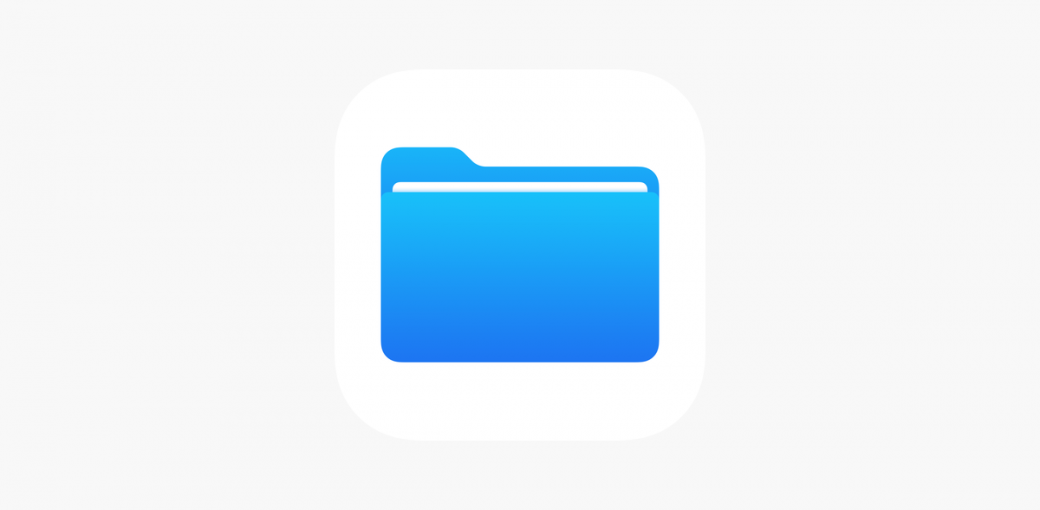 Советы/обсуждение: abner@9to5g.com
Советы/обсуждение: abner@9to5g.com
Это бесплатное приложение позволяет воспроизводить видео с YouTube в фоновом режиме на iPhone
Автор
Дениз Лим
Хотите воспроизводить видео с YouTube в фоновом режиме на своем iPhone, но не хотите платить за премиум? Вот обходной путь, который вы можете использовать.
Прослушивание любимой песни на YouTube — это расслабляющее и приятное занятие. Единственная проблема заключается в том, что вы не можете перейти на какую-либо другую веб-страницу или в приложение, пока находитесь на YouTube, если не заплатите за премиум. Что ж, оказывается, платить за премиум — не единственный способ слушать YouTube в фоновом режиме на вашем iPhone.
Давайте рассмотрим еще один простой способ воспроизведения видео с YouTube в фоновом режиме на iPhone с помощью приложения PiPiFire.
О приложении PiPiFire
В настоящее время бесплатное фоновое воспроизведение YouTube Music доступно только в Канаде, и воспроизведение видео YouTube в режиме «картинка в картинке» на iOS также остается платной функцией.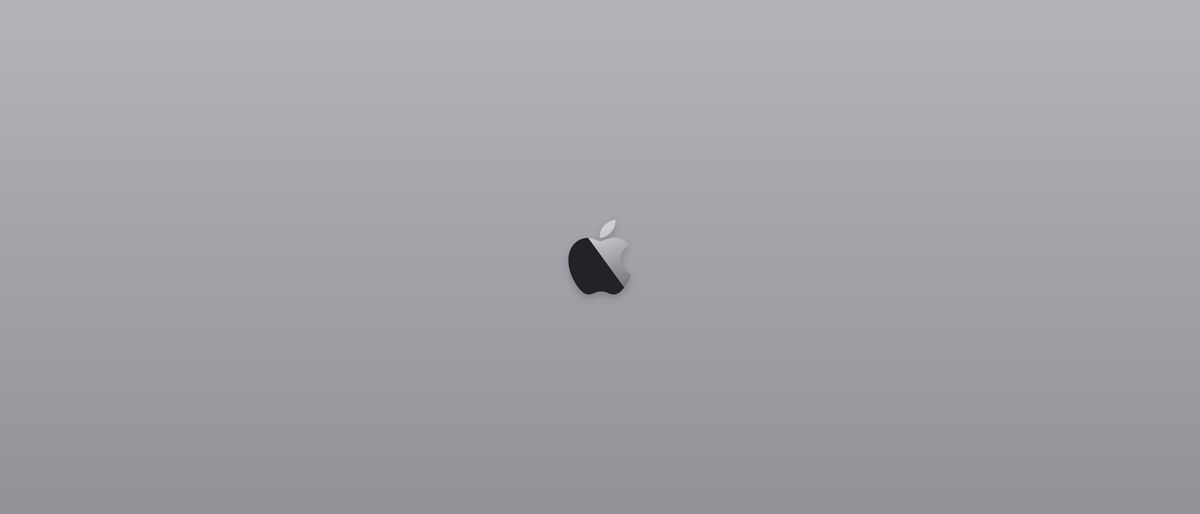
PiPiFire — это бесплатное приложение, которое можно загрузить из App Store. Он служит расширением для Safari, позволяющим воспроизводить видео в режиме «картинка в картинке». Используя эту функцию, вы можете бесплатно воспроизводить видео YouTube в фоновом режиме или в режиме «картинка в картинке» на своем iPhone.
Скачать: PiPiFire (бесплатно)
Как воспроизводить видео с YouTube в фоновом режиме с помощью PiPiFire
После загрузки PiPiFire из App Store следующим шагом будет активация приложения на вашем iPhone:
- Перейдите в приложение Настройки и выберите Safari .
- Прокрутите вниз и выберите Extensions .
- Выберите PiPiFire .
- Включите PiPiFire и нажмите youtube.com .
- Выберите Разрешить .
3 изображения
Чтобы начать воспроизведение видео с YouTube в фоновом режиме, откройте приложение Safari и перейдите на YouTube. com. Расширение не работает для самого приложения YouTube, только для Safari.
com. Расширение не работает для самого приложения YouTube, только для Safari.
На YouTube выберите видео, которое хотите посмотреть. Когда видео начнет воспроизводиться, коснитесь его один раз. Вы увидите цветной значок «картинка в картинке» в левом верхнем углу. Нажмите на этот значок. Это минимизирует видео до мини-плеера в углу экрана вашего iPhone.
Смахните мини-плеер в сторону, оставив небольшую док-станцию на краю экрана. Теперь вы можете открыть новую вкладку Safari, чтобы просматривать другие веб-страницы и использовать другие приложения, в то время как YouTube без проблем воспроизводится в фоновом режиме на вашем iPhone. Просто убедитесь, что вы не закрываете вкладку YouTube в Safari.
3 изображения
Если вы хотите воспроизвести другое видео, просто проведите пальцем по док-станции, чтобы вызвать мини-плеер. Коснитесь Развернуть . Это откроет вкладку YouTube в Safari. Здесь просто выберите другое видео и повторите описанные выше шаги, чтобы снова воспроизвести видео YouTube в режиме «картинка в картинке».
